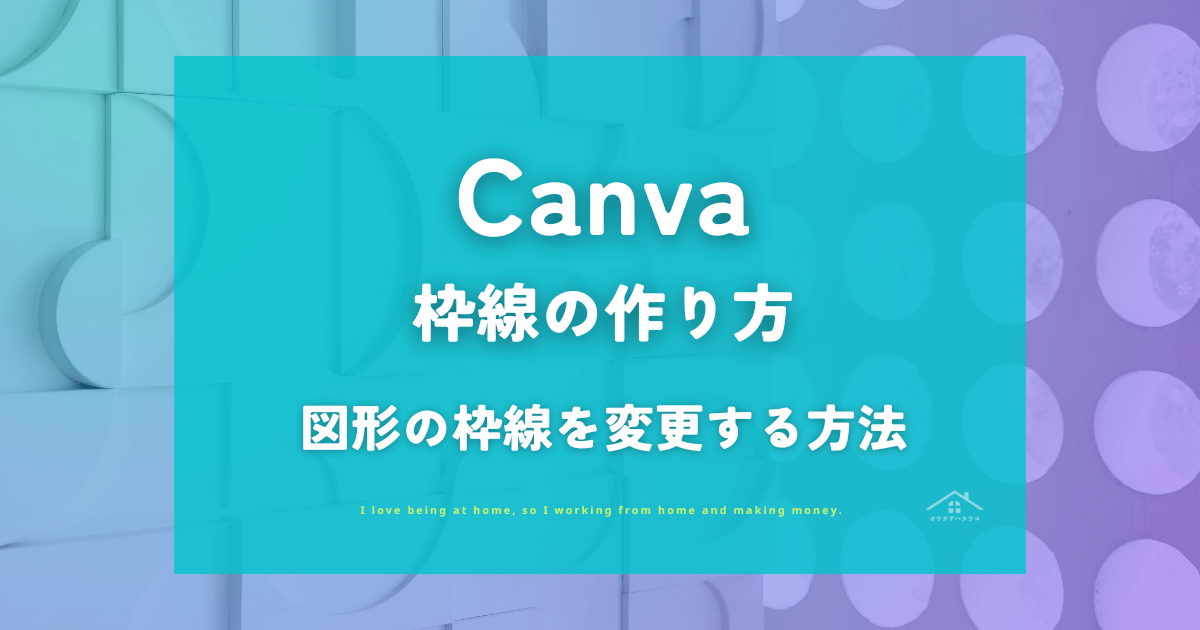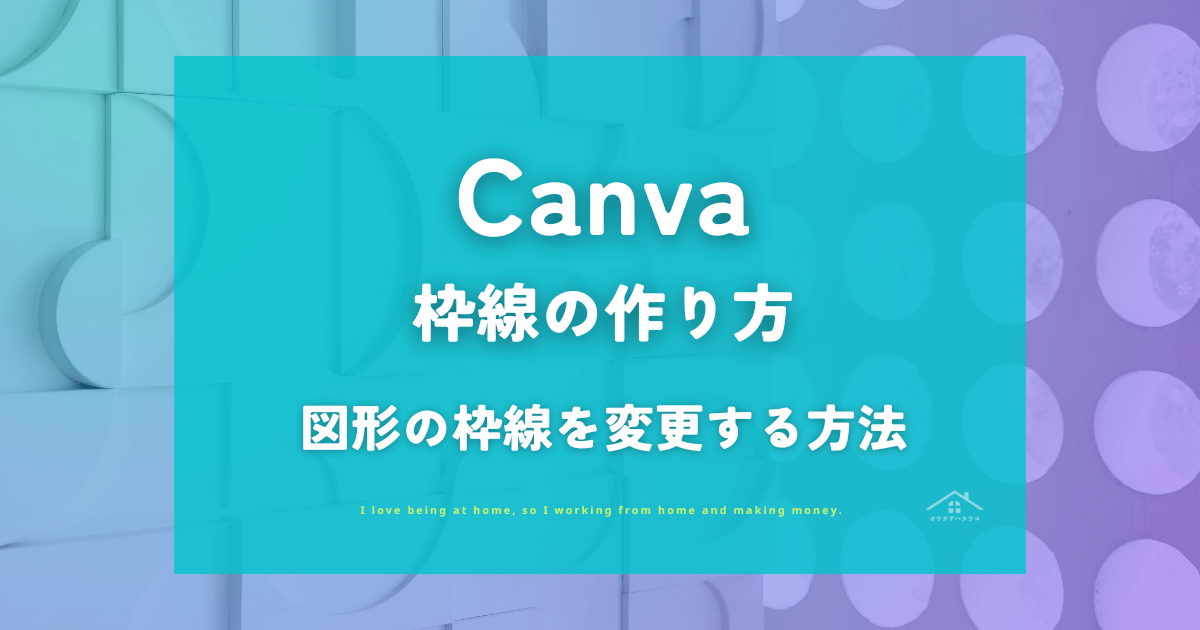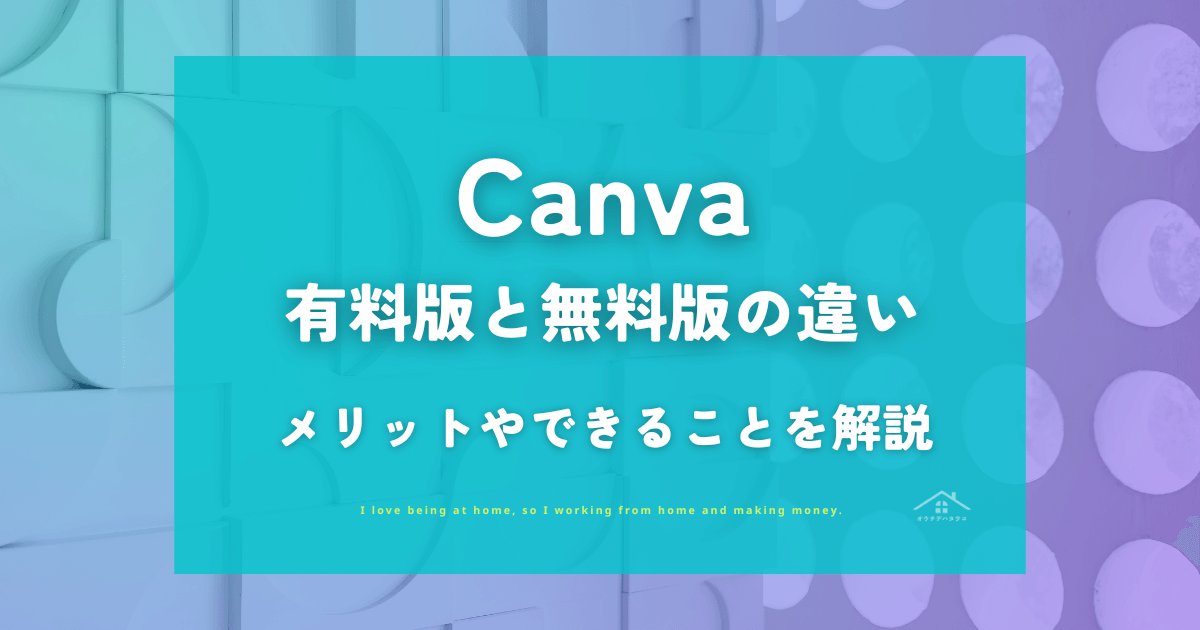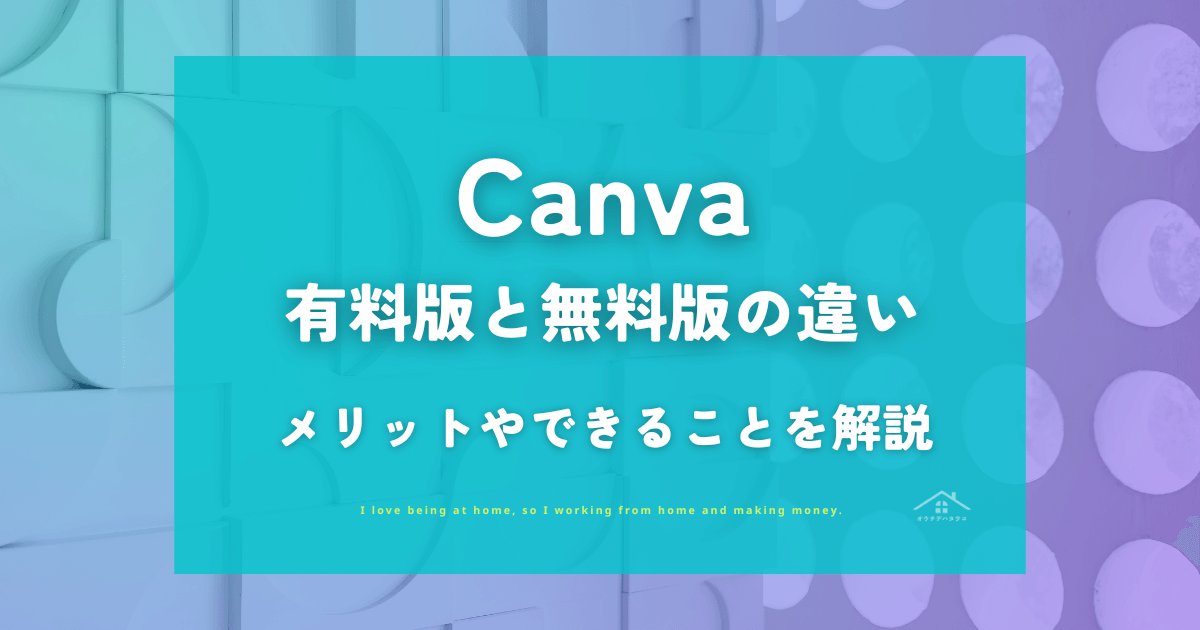Canvaって、どんなことができるの?
何が作れるのかな?
テンプレートも豊富で、初心者でもすぐ始められますよ。
この記事では、Canvaで作れるものとできることをわかりやすく紹介します。
- Canvaで作れるもの一覧
- Canvaでできること一覧
- Canvaを使うときの注意点 など
最後まで読んでいただくと、Canvaで作れるものや便利なテンプレート例がわかります。
ぜひ最後までチェックしてみてくださいね。


Canvaで作れるもの一覧
Canvaでは、SNSの画像から印刷物まで、さまざまなデザインを簡単に作れます。
テンプレートを使えば、デザイン初心者でもおしゃれな作品が完成できます。
では、実際にCanvaで作れるものを順に見ていきましょう。
SNSデザイン作成
SNSデザインは、Canvaで多くの人が活用している人気のジャンルです。
投稿やストーリー、ヘッダーなどもまとめて作れます。
テンプレートを使えば、写真や文字を少し変えるだけで統一感のあるデザインが完成します。
テンプレート
- Instagram投稿画像
- Instagramストーリー画像
- Facebook広告画像
- X投稿画像
- ピンタレスト投稿画像
- SNS各種ヘッダー画像(X、YouTube、Facebookなど)
テンプレートを使うと、画像サイズを自分で設定する手間がかかりません。
写真や文字を差し替えるだけで完成度の高いデザインが作れます。
ブログのアイキャッチ画像の作成
アイキャッチは、読者に記事内容を直感で伝える大切な要素です。
Canvaのテンプレートを選んで、文字と写真を変えるだけで完成。
記事ごとに色や構成をそろえると、ブログ全体の印象が整います。
YouTubeのサムネイル作成
YouTubeのサムネイルは、動画の印象を左右する大切な要素です。
Canvaなら文字や写真を組み合わせて、目を引く画像がすぐ作れます。
テンプレートを選び、文字を入れるだけで完成です。
LINE公式アカウント用デザイン作成
お店や個人事業でLINEを使う方には、Canvaのリッチメニュー作成が便利です。
Canvaのテンプレートを利用すれば、ボタンの数や配置を自分で調整できるのも魅力です。
作れるデザイン例
- リッチメニュー
- プロフィール画像
- クーポンやイベント告知用バナー など
お店の雰囲気に合わせたデザインにすれば、信頼感がアップします。
Webページ・ホームページの作成
Canvaでは、ホームページもテンプレートを使って簡単に作成できます。
文字や写真を入れ替えるだけで、見やすいページが完成。
レイアウトの種類が多く、店舗紹介やポートフォリオにも活用できます。
リンクボタンを追加すれば、SNSや外部サイトへの誘導も可能。
初めてWebページを作る方にもおすすめです。
ロゴデザインの作成
お店やブランドの顔となるロゴも、Canvaで簡単に作成できます。
特別なデザインスキルがなくても、テンプレートをもとに自分らしいロゴが作れます。
ロゴデザインの例
- ハンドメイド作家のブランドロゴ
- 名刺やショップカード用ロゴ
- ブログやSNSのアイコン用ロゴ
オリジナルロゴは印象を強く残すため、デザインにこだわると信頼感が上がります。
名刺・チラシなどの印刷物デザイン作成
Canvaを使えば、名刺やチラシなどの印刷物も簡単にデザインできます。
テンプレートに沿って文字や写真を入れるだけで、あっという間に完成。
自分で作ることで、印刷代の節約にもなり、世界に一つのデザインを楽しめます。
作成できる印刷物例
- 名刺・ショップカード
- チラシ・パンフレット
- ポスター など
Canvaなら、作ったデザインをそのままネット印刷で注文できます。
他の印刷サイトを使う必要がなく、Canvaで全部できるのでおすすめです。
デジタル名刺の作成
Canvaでは、スマホやメールで共有できるデジタル名刺も作成できます。
紙の名刺より手軽で、オンライン交流にもぴったりです。
テンプレートを使えば、写真やQRコードを入れるだけで完成します。
作成した名刺は画像やPDFで保存でき、SNSやLINEですぐに送ることが可能。
印刷の手間がなく、環境にもやさしい点が魅力です。
グッズデザインの作成
Canvaでは、トートバッグやTシャツなどのオリジナルグッズも手軽に作れます。
文字やイラストを組み合わせれば、自分らしいデザインがすぐに完成。
テンプレートが豊富にそろっており、配置や配色を少し変えるだけで既製品のような仕上がりになります。
作成できるグッズの例
- トートバッグ
- Tシャツ
- マグカップ
完成したデザインは、Canvaの印刷機能を使ってそのまま注文可能。
別のサイトに移動する必要がなく、デザインから印刷までをCanvaでできる点も便利です。
シールやステッカーの作成
Canvaを使えば、オリジナルのシールやステッカーも簡単に作れます。
テンプレートを選び、好きな形やサイズを調整するだけで完成。
Canvaの印刷サービスを利用すれば、デザインから注文まで一貫して行うことも可能です。
ロゴを入れたり、販売用のパッケージに使ったりと幅広く活用できます。
プレゼン資料・スライド作成
Canvaでは、プレゼン資料やスライドも手軽に作れます。
テンプレートを使えば構成に迷わず、短時間で見やすい資料が完成します。
- 商品や企画の説明資料
- 会社や学校での発表
- セミナーや講座のスライド など
データはPDFやPowerPoint形式で保存でき、URLで共有もできます。
フローチャートの作成
Canvaなら、図形や矢印を使って簡単に作成できます。
テンプレートを選び、内容を入力するだけでわかりやすい図が完成。
色分けやアイコンを加えると、より理解しやすい仕上がりになります。
完成した図はPDFや画像で保存でき、資料やプレゼンにも活用できます。
履歴書・職務経歴書の作成
Canvaでは、履歴書や職務経歴書も作成できます。
テンプレートを使えば、レイアウトを考える手間がありません。
作成したデータはPDFで保存し、そのまま印刷や送付ができます。
賞状・証明書の作成
Canvaでは、賞状や証明書も簡単に作れます。
テンプレートを使い、名前や日付を入れるだけで完成します。
作成したデータはPDFで保存し、そのまま印刷できます。
招待状・案内状の作成
Canvaでは、結婚式やイベントの招待状、ビジネス用の案内状も手軽に作成できます。
テンプレートを選んで文字を入力するだけで、上品なデザインが仕上がります。
印刷用の高画質データとして保存でき、PDF形式での共有も可能。
パーティーや講座、展示会など、さまざまなシーンで活用されています。
フォトブック・アルバムの作成
Canvaでは、フォトブックやアルバムも作成できます。
テンプレートを選び、写真を入れ替えるだけでおしゃれに仕上がります。
完成データは印刷用として保存でき、Canvaの印刷サービスを利用すれば製本も注文も可能。
特別な日の記念やプレゼントにもおすすめです。
カレンダーの作成
Canvaでは、オリジナルのカレンダーを簡単に作成できます。
写真やイラストを入れて、自分好みにアレンジするだけで完成。
お気に入りの写真を使えば、世界にひとつだけの記念カレンダーになります。
印刷用PDFとして保存でき、Canvaの印刷サービスを利用することも可能です。
ミールプランナー(献立表)の作成
Canvaでは、1週間の食事を整理できる献立表(ミールプランナー)も作れます。
テンプレートにメニューを入力するだけで、バランスの取れた計画表が完成します。
作成した献立表はPDFで保存でき、印刷してキッチンに貼るのもおすすめです。
ビジョンボードの作成
Canvaなら、テンプレートを使って誰でも簡単に作成できます。
完成した画像は壁紙にしたり、印刷して飾ったりするのもおすすめ。
見える場所に置くことで、やる気を保ちやすくなります。
フラッシュカードの作成
Canvaを使えば、学習用のカードも簡単に作成できます。
テンプレートを選び、表に質問、裏に答えを入れるだけで完成します。
色やフォントを変えれば、子ども向けや大人向けなど目的に合わせて調整可能。
作成したカードは印刷して使うほか、画像としてスマホに保存することもできます。
バーチャル背景の作成
Canvaでは、この背景も簡単に作れます。
テンプレートを選び、文字や写真を入れ替えるだけで完成します。
仕事用のシンプルな背景から、イベント向けの華やかなものまで自由に作成可能。
完成した画像はJPGやPNGで保存し、Zoomなどの会議ツールに設定できます。
Canvaでできること一覧
Canvaは、便利な編集機能も充実しています。
写真の加工や文字の装飾、動画の編集まで、ひとつの画面で完結できます。
ここからは、Canvaでできる代表的な機能を紹介します。
背景透過
Canvaでは、画像の背景をワンクリックで透過できます。
- 写真をアップロード
- 背景リムーバーを選択
- 自動で背景が削除
切り抜き作業に時間をかけず、デザインをすぐ仕上げられるのが魅力。
透過した画像は簡単に合成もでき、チラシやSNS投稿、ロゴ作成など幅広く使えます。
有料プラン限定の機能ですが、仕上がりが自然でおすすめです。
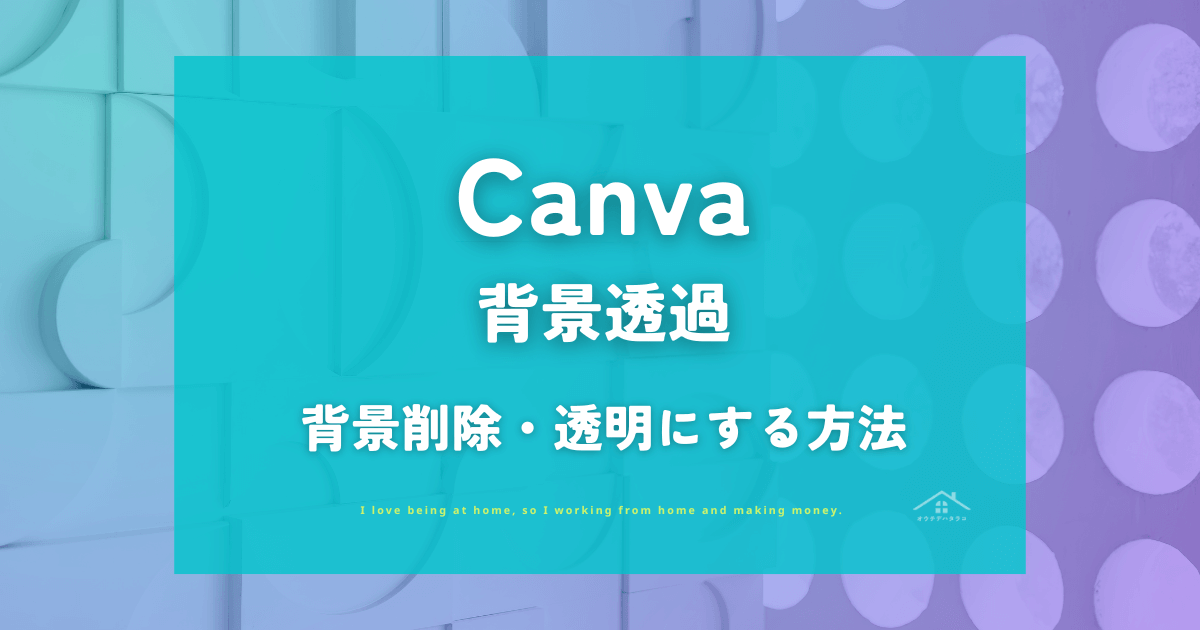
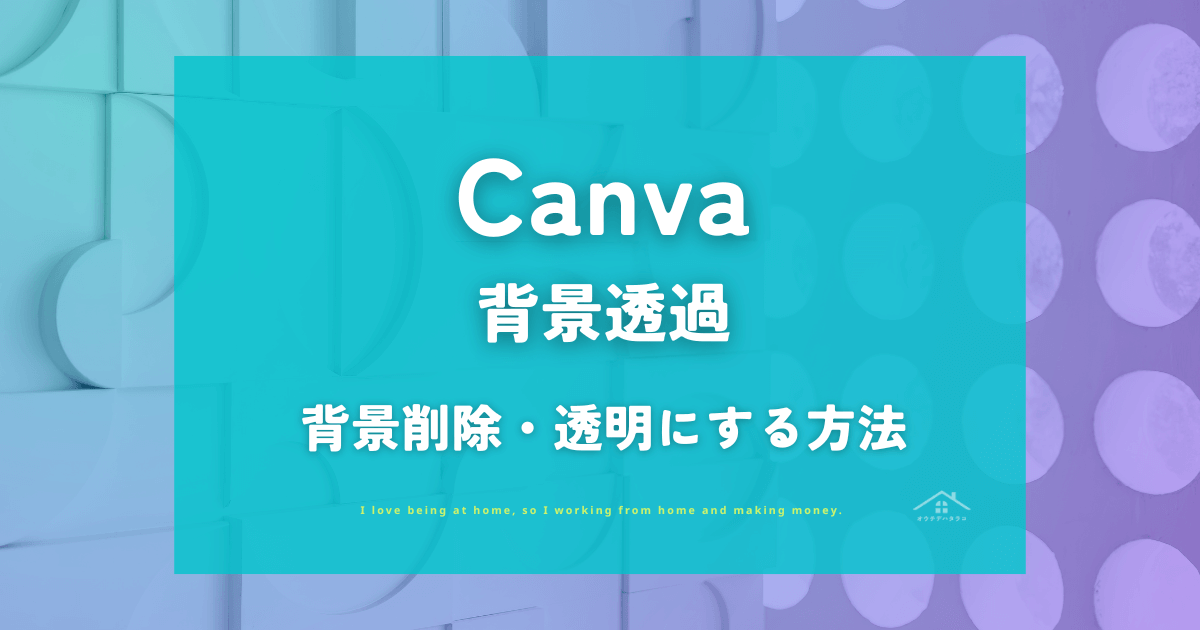
文字エフェクト
Canvaでは、文字にさまざまなエフェクト(装飾)をつけられます。
使い方はとても簡単で、
- テキストを選んぶ
- 「エフェクト」から好みのスタイルをクリックする
- 文字に影をつける
- ふちどりで強調する など
タイトルや見出しに使うと、デザインの印象がぐっと引き締まります。
フォントとの組み合わせ次第で、やわらかい雰囲気にもクールな印象にも仕上げられます。
素材・写真・イラストの使用
Canvaには、デザインに使える写真やイラスト素材がたくさん用意されています。
無料のものも多く、検索してすぐに使えるのが便利です。
- 写真
- 風景・人物・小物など
- イラストやアイコン
- 背景や図形・線
素材をクリックするだけでデザインに追加でき、サイズや位置も自由に調整できます。
有料プランでは、商用利用が可能な素材もさらに増えます。
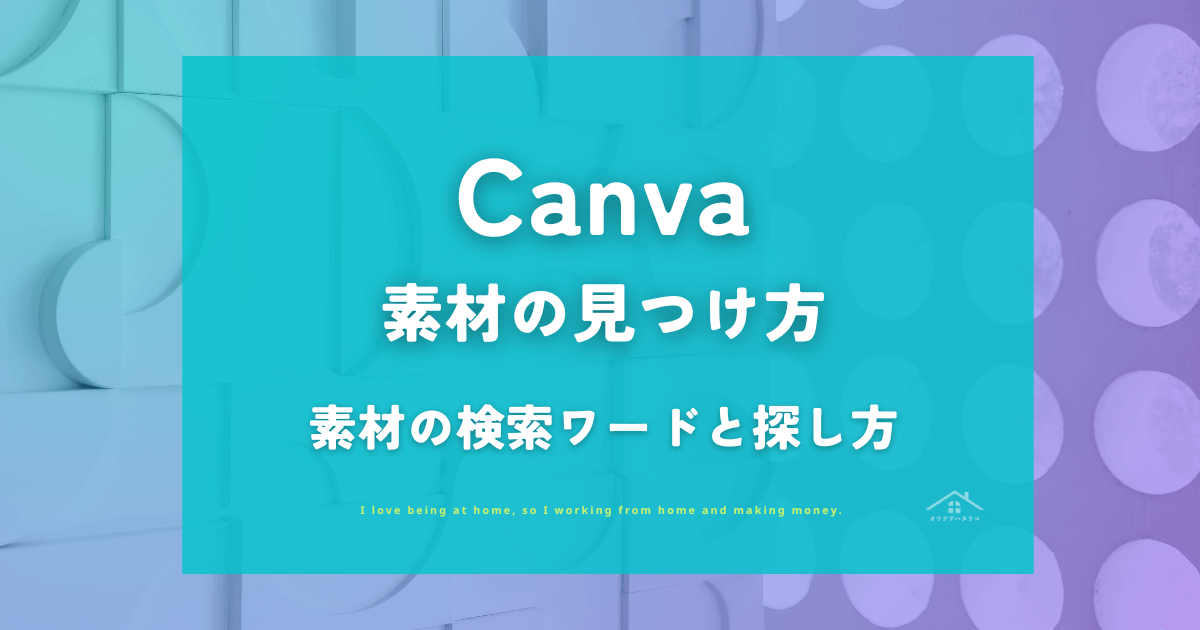
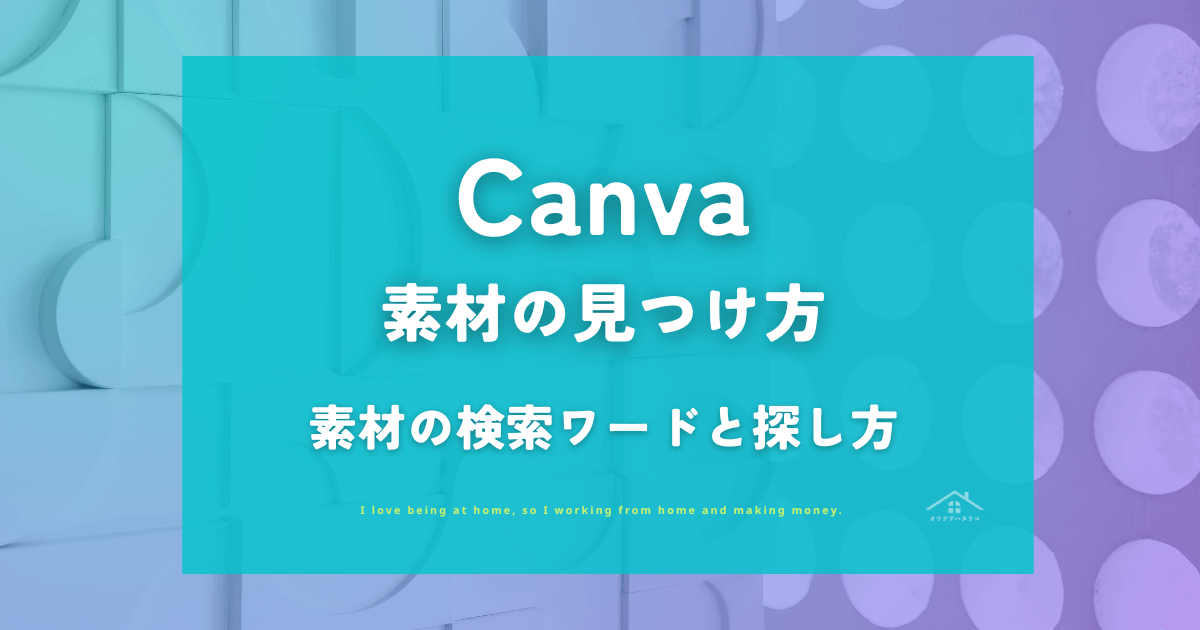
画像加工
Canvaでは、写真の明るさや色合いを簡単に調整できます。
特別な知識がなくても、見やすくきれいな画像に仕上げられます。
- 明るさ・コントラスト
- 彩度・ぼかし・シャープ
- 色味のフィルターやトーン変更 など
ワンクリックで印象を変えられるので、写真を使ったデザインに便利です。
動画編集
Canvaは、動画の作成と編集のどちらにも対応しています。
Adobeなどの本格的なソフトほど多機能ではありませんが、簡単な動画やSNS用の作品ならCanvaでも十分に作成できます。
テンプレートの種類は、
- 動画
- 動画コラージュ
- Instagramリール
- YouTube動画
- TikTok動画
作成した動画はMP4形式で保存でき、SNSへの投稿も簡単です。
表の作成
Canvaでは、シンプルな表やリストも簡単に作成できます。
数字や情報を見やすく整理したいときに便利な機能です。
テンプレートもたくさんあります。
Googleスプレッドシートと連携
Canvaと連携すれば、そのデータをデザイン内に取り込むことができます。
グラフや表を自動で作成できるので、資料作成の手間を減らせます。
データを更新すれば、Canva上の内容も反映されるため便利。
レポートや提案書など、数字を扱うデザインにぴったりの機能です。
マジックリサイズでサイズ変更
Canvaの「マジックリサイズ」は、有料プランで使える便利な機能です。
ワンクリックで画像のサイズを変更でき、SNSや印刷用にもすぐ対応できます。
- 左上「リサイズ」をクリック
- サイズを決める
- 「複製してサイズ変更」をクリック
ただし、自動で配置が変わるため、細かな調整が必要な場合もあります。
複数のサイズをまとめて作るときに役立つ機能です。
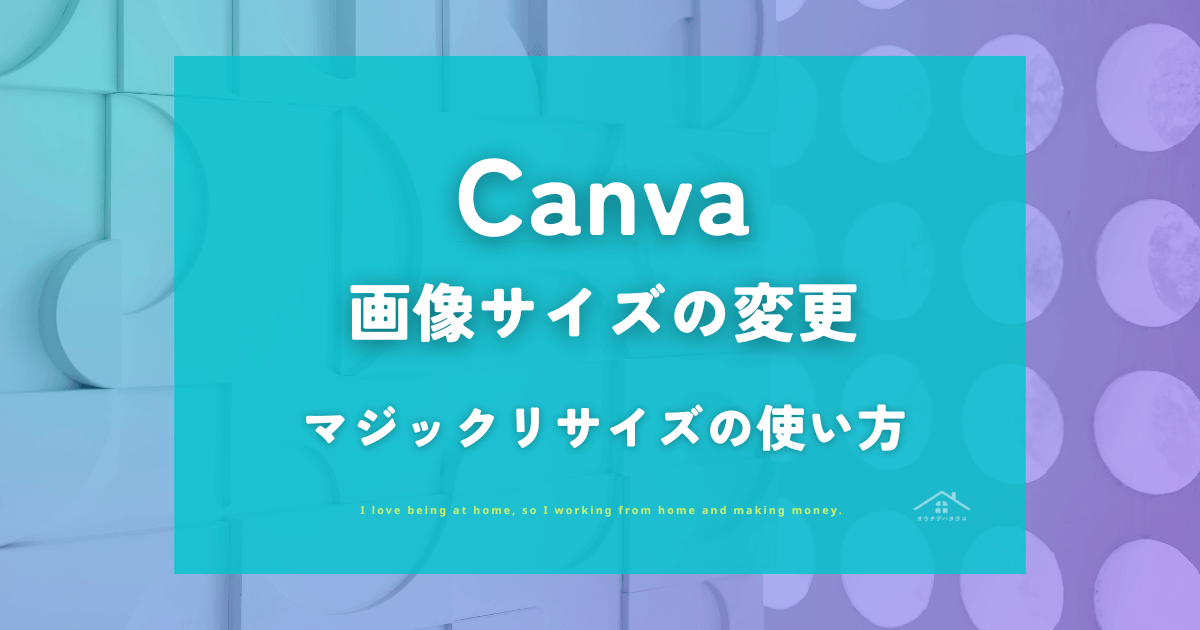
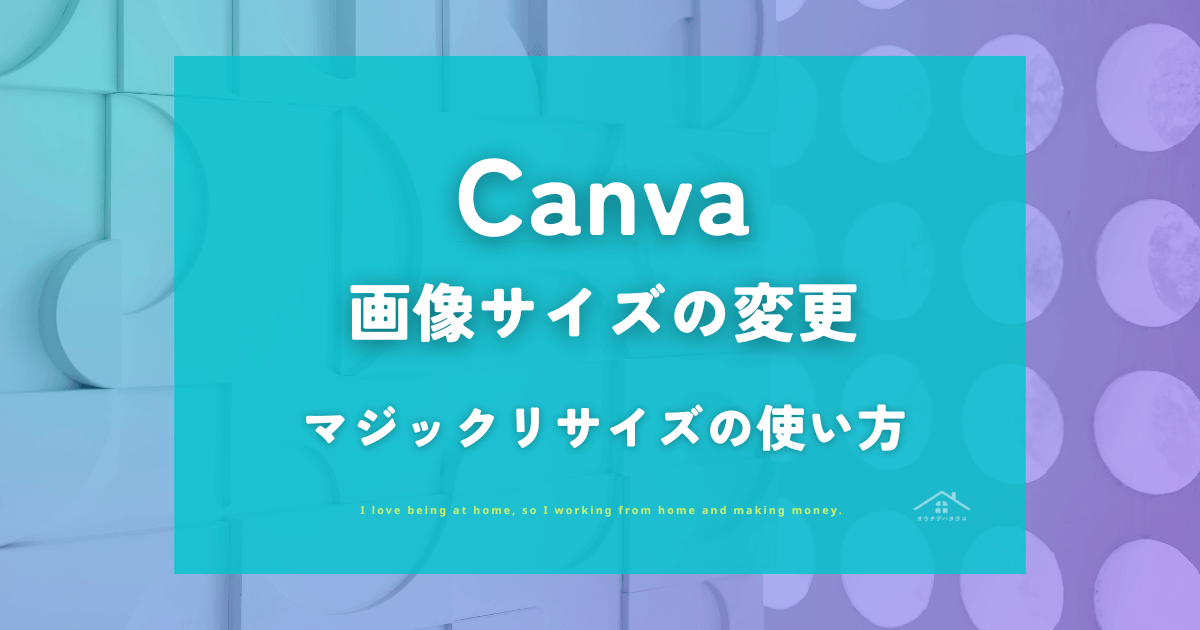
ブランドキット
Canvaの「ブランドキット」は、有料プランで使えるデザイン管理機能です。
ブランドのロゴ・色・フォントを登録しておくと、すべてのデザインに自動で反映されます。
毎回色や文字を設定し直す手間が省け、統一感のある仕上がりになります。
ロゴ入りの資料やSNS投稿をよく作る人におすすめの機能です。
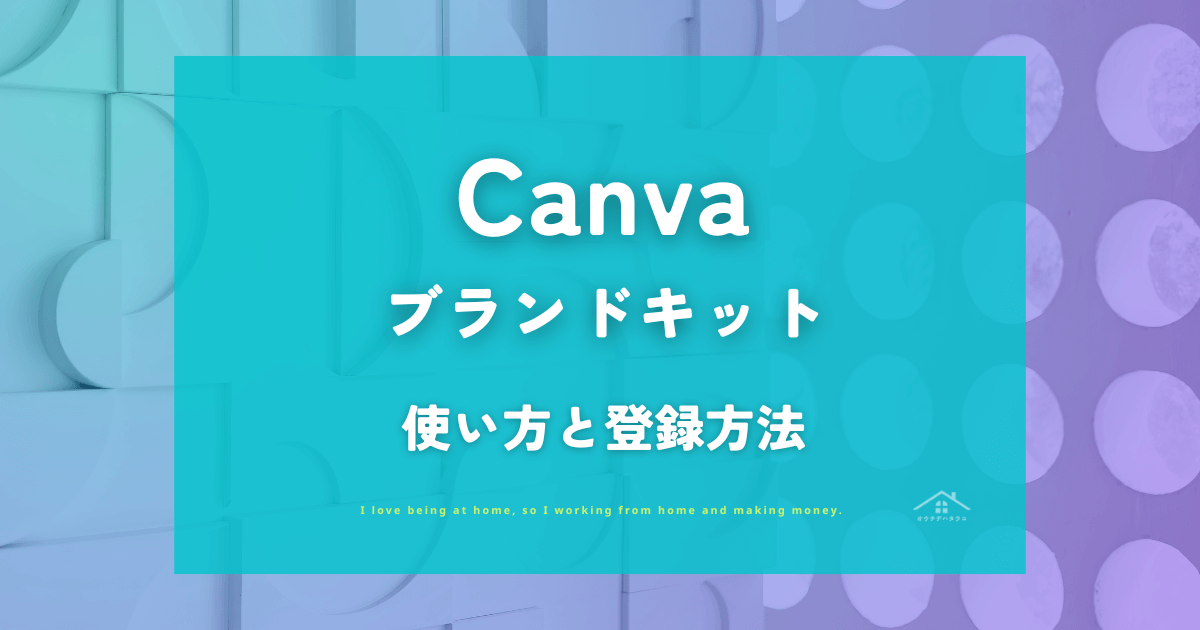
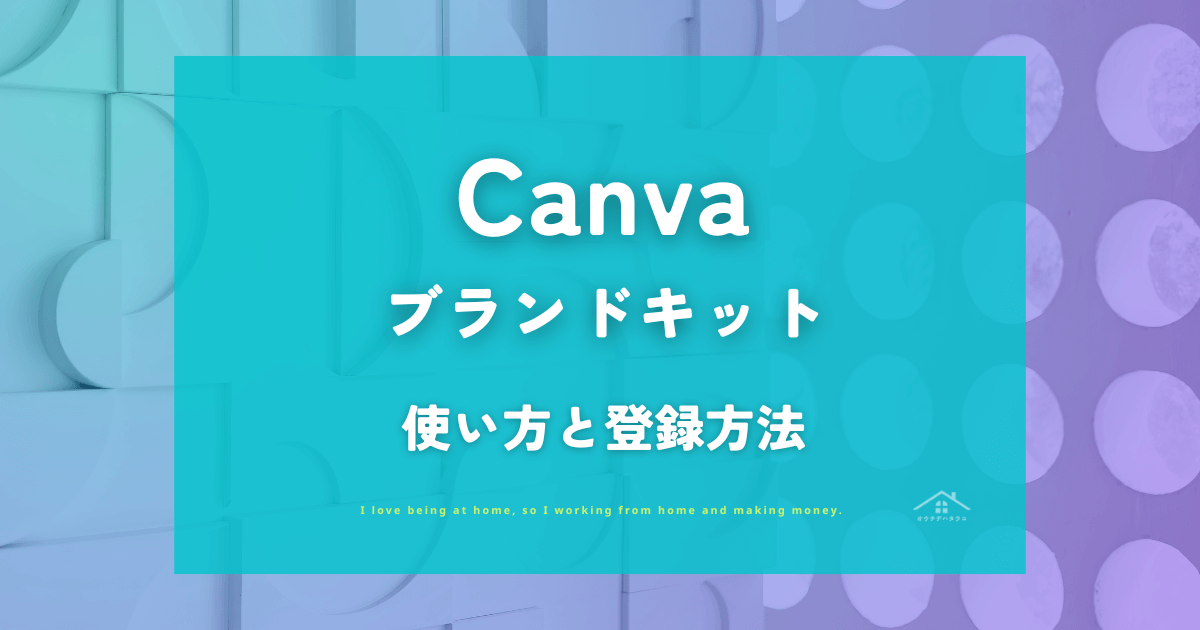
ホワイトボードの作成
Canvaでは、このホワイトボードをオンラインで作成できます。
図や付箋、線などを使って、チームで同時に編集することも可能。
ブレインストーミングや会議メモのまとめに便利な機能です。
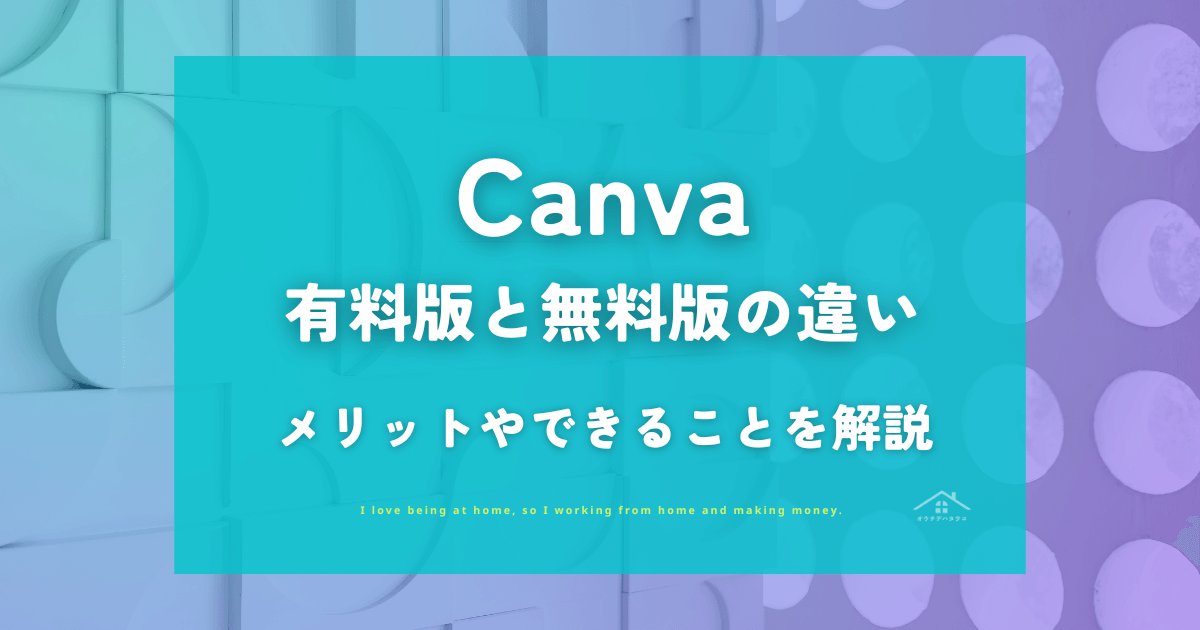
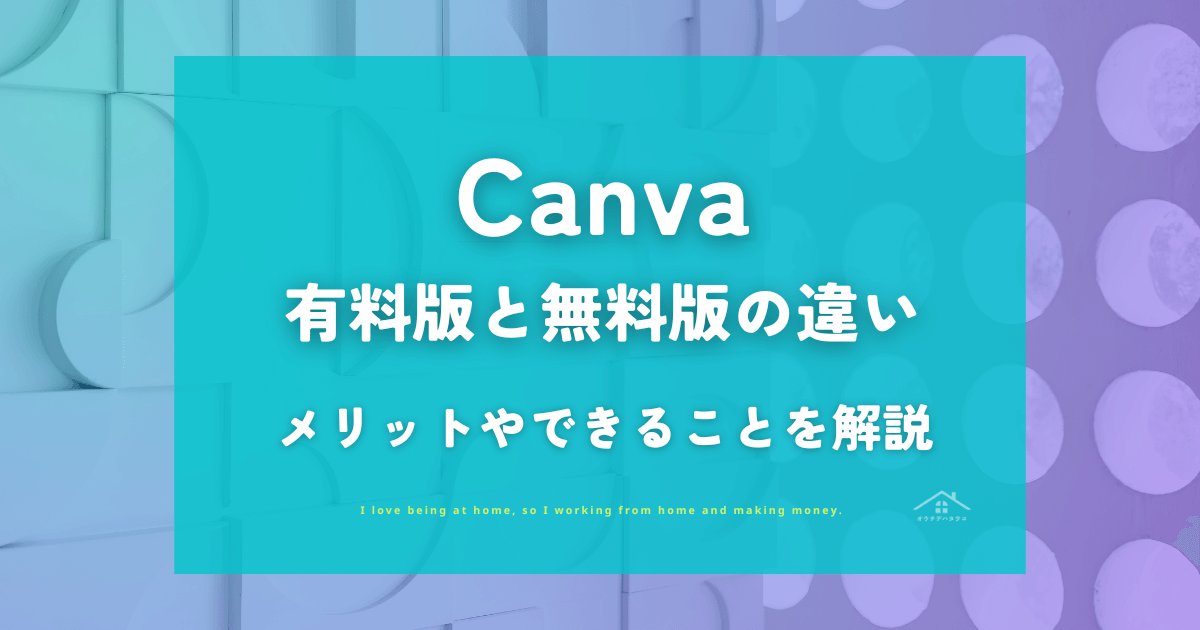
Canvaを使うときの注意点
Canvaで作成したデザインは、基本的に商用利用が可能です。
ただし、一部の素材やテンプレートには制限があります。
文字を入れるなど、必ず自分のアレンジを加えましょう。
安心して使うためにも、商用利用のルールを事前に確認しておくことが大切です。
心配な場合は、問い合わせることもできます。
Canvaで仕事をする方法
Canvaは、趣味のデザインだけでなく仕事にも活かせます。
SNS投稿画像やチラシ作成など、在宅でできるお仕事が多くあります。
Canvaを使った主な仕事の例
- SNS運用代行(投稿デザイン作成)
- ブログやYouTubeのサムネイル制作
- ネットショップのバナーや商品画像作成
- 名刺やチラシのデザイン受注
スキルを身につければ、クラウドソーシングやココナラなどで案件を受けられます。
デザイン経験がなくても始めやすく、副業にも向いています。
Canvaを使って実際に収入を得る方法は、こちらの記事で詳しく紹介しています。


ぜひあわせてご覧ください。
Canvaを使いこなすコツ
Canvaを上手に使いこなすには、デザインの基本を少しずつ学ぶことが大切です。
テンプレートを使うだけでも十分楽しめますが、配色や文字のバランスを理解すると、より完成度が高まります。
- Canvaの公式チュートリアルを試す
- 本で基礎から学ぶ
- オンライン講座で実践的に練習する など
初心者の方は、Canvaの使い方をやさしく解説したおすすめ本をチェックしてみてください。


また、デザインを仕事にしたい方は、Webデザイン全体を学べるスクールもおすすめです。


自分のペースで学びながら、Canvaをもっと楽しんで使っていきましょう。
まとめ:Canvaを使えば作りたいデザインが簡単!
Canvaは、初心者でもおしゃれなデザインを簡単に作れる万能ツールです。
多くのテンプレートが使えますが、仕事で活用するなら商用利用のルールをしっかり確認しましょう。
有料プランを使えば、ブランドキットやマジックリサイズなど、より便利な機能も使えます。
Canvaを使いこなせば、趣味のデザインはもちろん、仕事や副業にもつなげられます。
あなたの夢が叶う第一歩になるはずです。
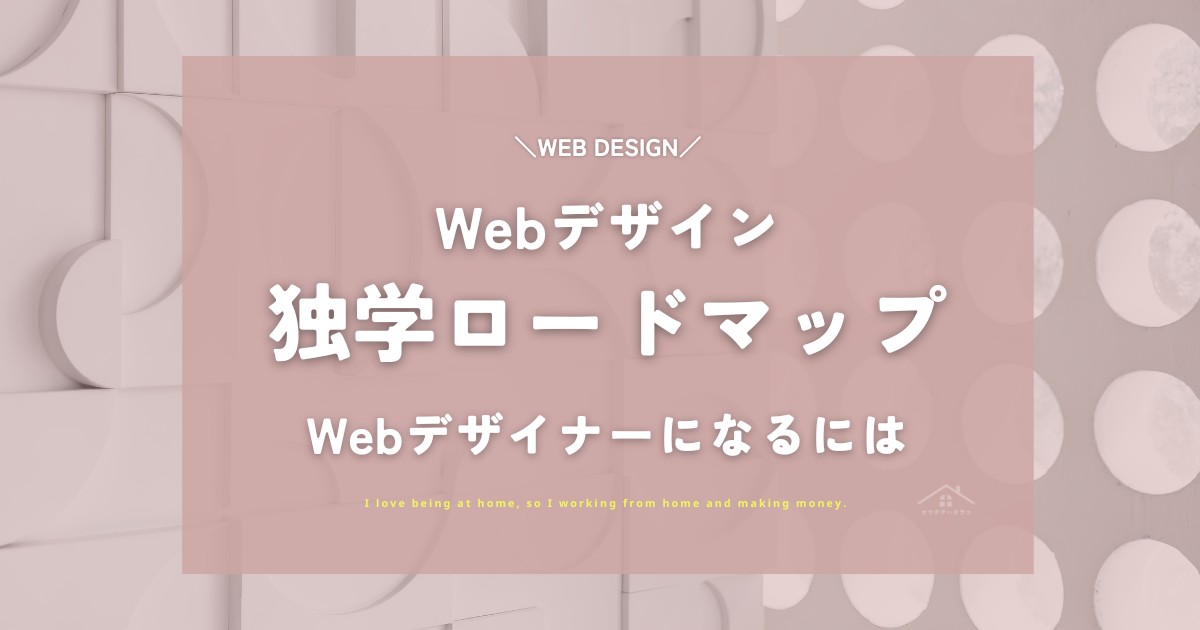
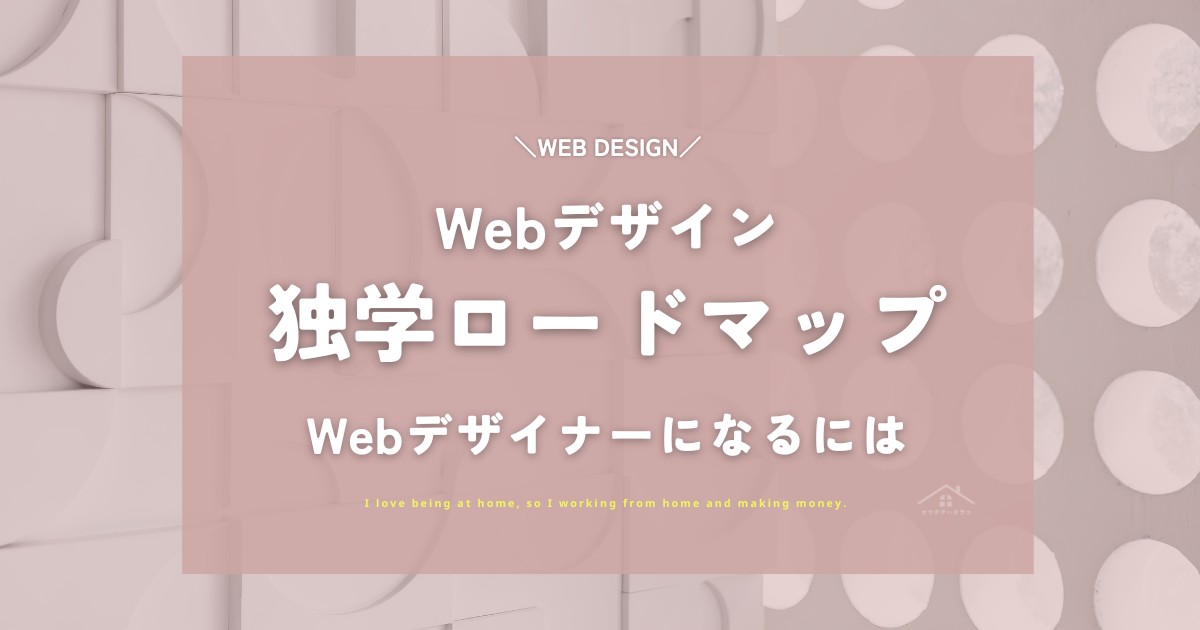
その他のCanvaのおすすめ記事